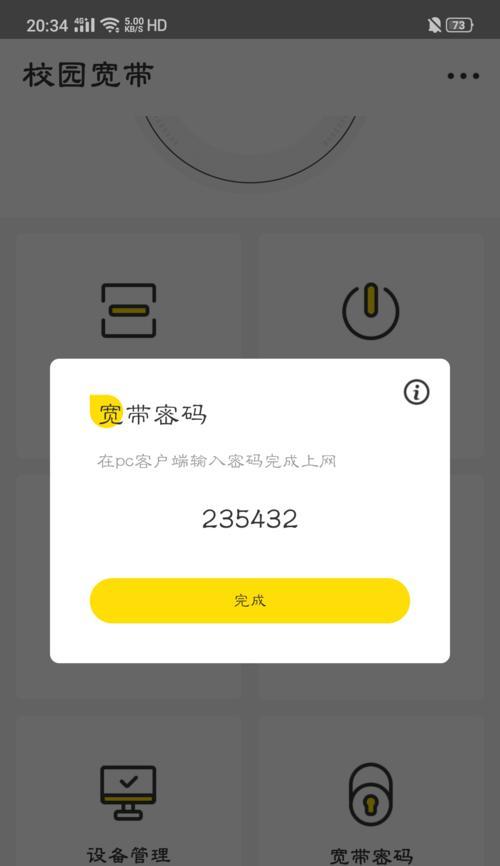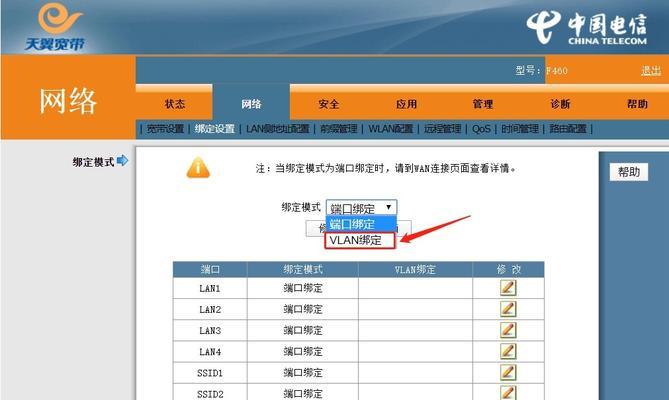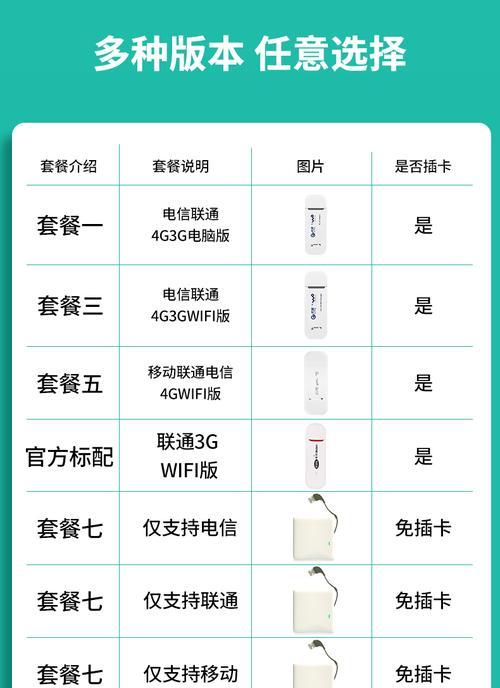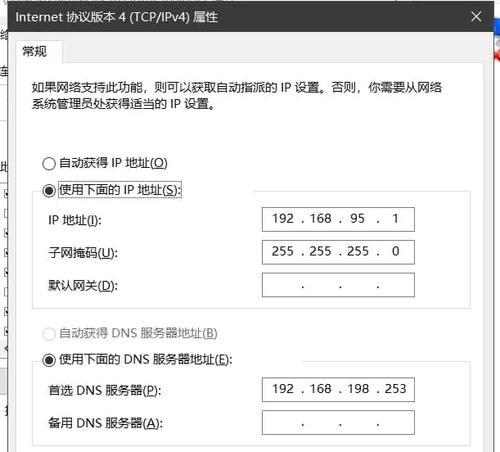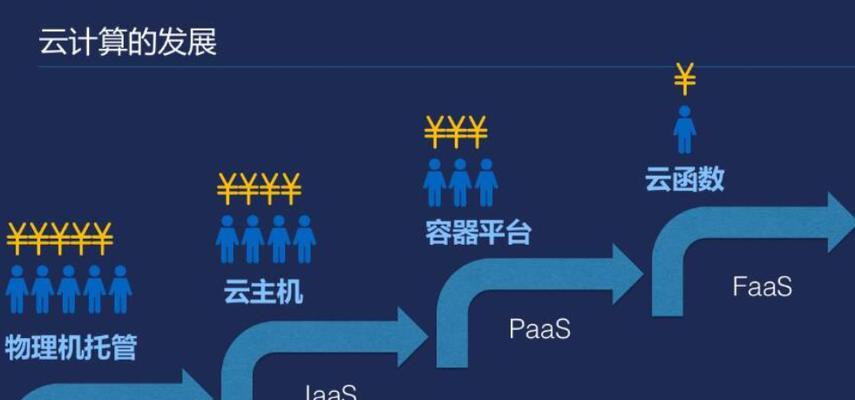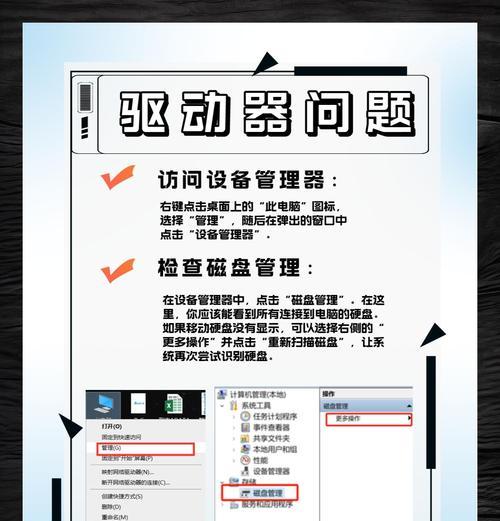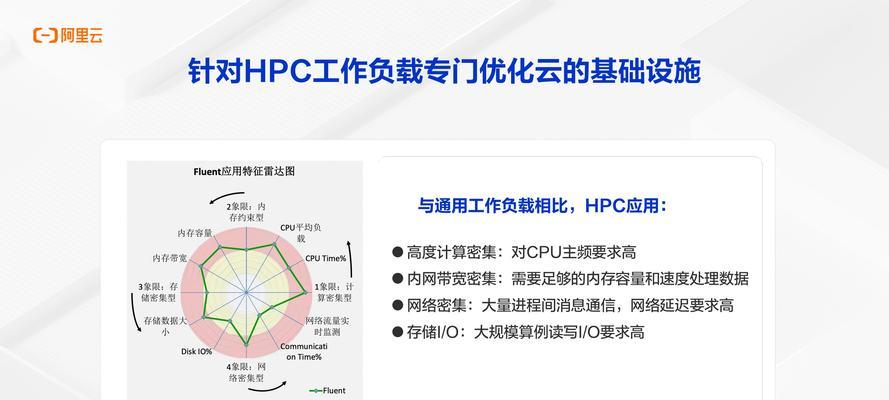随着智能手机的普及,人们越来越习惯通过无线网络连接互联网。电信路由器作为家庭网络的重要组成部分,为用户提供了便捷的上网方式。但如何正确设置电信路由器,并在手机上进行配置,是许多用户遇到的难题。本文将为读者详尽地解释如何设置电信路由器,以及在手机上如何进行相关配置。
电信路由器设置基础
在详细介绍设置步骤之前,我们需要了解设置电信路由器的基础知识。路由器是一台网络设备,它能够将电信宽带网络分配给家庭或办公室中的各个设备。正确的设置方法不仅能保证网络安全,还能提高网络速度和稳定性。
了解设备
在设置之前,确保你有以下设备:
电信提供的路由器
网络线(通常为以太网线)
电脑或智能手机
账户信息(如宽带账号和密码)
接通电源与设备
将电信路由器连接到电源,并确保所有指示灯正常亮起。将路由器与宽带猫连接,通常使用网络线将两者相连。
手机配置电信路由器详细步骤
现在,我们将详细探讨如何通过手机配置电信路由器。以下步骤适用于大多数现代手机和路由器,但具体步骤可能会因路由器品牌和型号而异。
步骤一:连接无线网络
1.打开手机的WiFi设置。
2.选择搜索到的电信路由器发出的无线网络(通常名称为品牌型号或SSID)。
3.输入路由器WiFi的密码,点击连接。
步骤二:打开浏览器并输入路由器地址
1.打开手机浏览器。
2.在地址栏输入路由器的IP地址,如192.168.1.1(大多数情况下适用,但具体地址以路由器背面的标签为准)。
3.按回车键进入路由器管理界面。
步骤三:登录路由器
1.在管理界面中,通常会提示你输入登录账号和密码。
2.默认登录信息可以在路由器底部标签上找到,或在路由器说明书上查到。
3.如果修改过登录信息,请输入新设置的账号和密码。
步骤四:配置路由器连接
1.进入宽带设置或WAN设置界面。
2.输入你的宽带账号和密码,这通常是你在办理宽带服务时电信公司提供的。
3.选择PPPoE、DHCP或其他连接方式(根据你家的宽带类型确定)。
4.对于高级设置,一般用户保持默认即可,如果需要高级配置,可以咨询专业人士或阅读路由器手册。
步骤五:确认配置并保存
1.完成以上设置后,会有提示是否保存配置,选择保存。
2.路由器会重新启动以应用新的设置。
3.重启后,用手机连接到刚才设置的无线网络,检查是否可以正常上网。
常见问题处理
在设置过程中,可能会遇到一些常见问题,下面给出几个常见问题及处理方法:
1.忘记登录密码怎么办?
通常需要重置路由器到出厂设置,然后再次登录(使用默认的账号密码)。
2.无法连接到路由器的WiFi网络
确认手机的WiFi功能已开启。
检查路由器的信号是否正常。
尝试重启路由器和手机。
3.无法上网
确认宽带账号和密码是否输入正确。
检查路由器与宽带猫之间的连接是否正确。
小贴士与实用技巧
1.定期更改登录密码,保证网络安全。
2.管理好无线网络名称和密码,避免被他人蹭网。
3.更新路由器固件版本,以获得更好的性能和安全性。
通过上述步骤的详细讲解,相信即使你是初次接触电信路由器的用户,也能轻松完成设置并配置手机使用。若在设置过程中遇到任何问题,可以参考本文提供的常见问题处理方法,或咨询专业的网络技术人员。祝你设置顺利,网络生活愉快!